Form üzerinde bölüm ekleme, yapılandırma, taşıma veya silme
Formdaki bir bölüm, bir sekmede kullanılabilir alanı kaplar. Bölümlerde, görüntülenecek bir etiket dahil, yapılandırılabilir bazı özellikler vardır.
Bölümler, ana firma formu özeti sekmesindeki FİRMA BİLGİLERİ, ADRES ve Zaman çizelgesi tek sütun bölümleri gibi, form sekmesinin bir alanında benzer bileşenleri gruplandırmada yardımcı olur. Bölümlerde en fazla dört sütun olabilir.
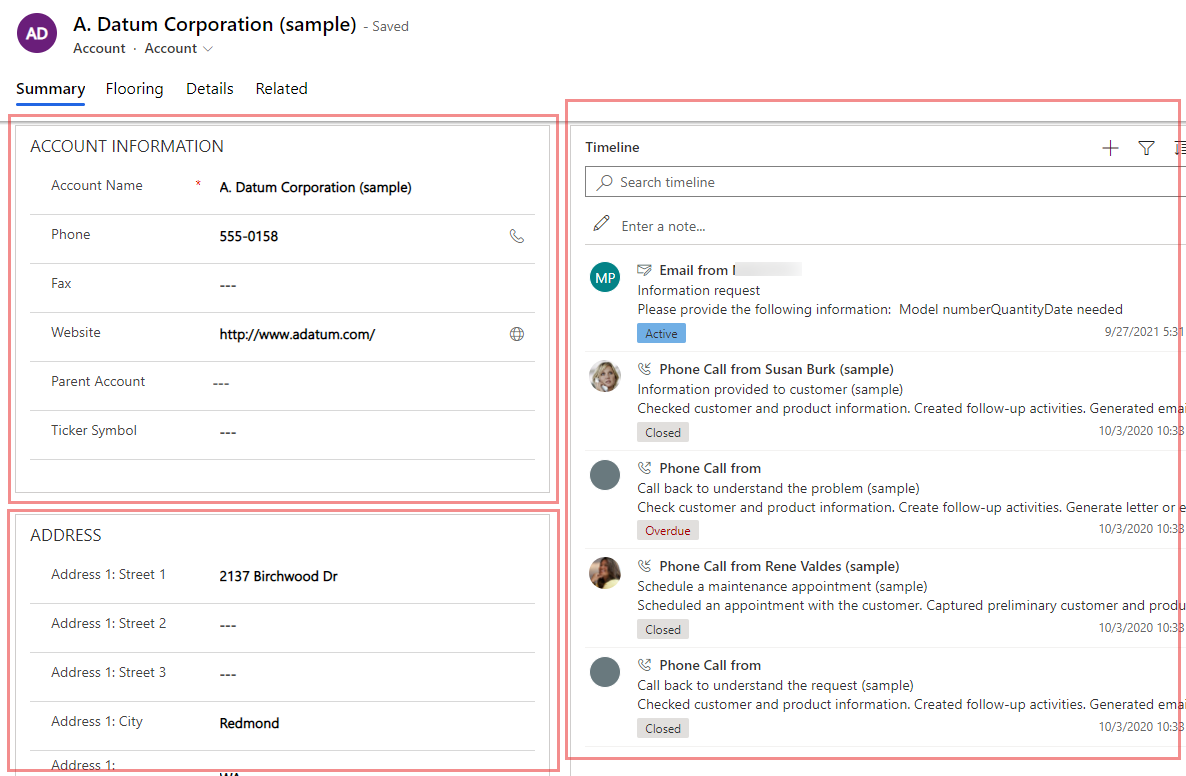
Bir forma bölümler ekleme
Bir forma bölüm eklemek için Bileşenler bölmesini kullanın.
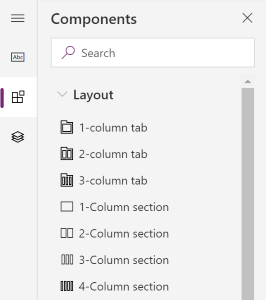
Not
Bölümler yalnızca ana formlara ve hızlı görünüm formlarına eklenebilir. Daha fazla bilgi: Form türleri. Birleşik Arabirim, boş bölümler çalışma zamanında işlenmez ve otomatik olarak gizlenir.
Sürükle ve bırak kullanarak bir forma bölümler ekleme
Not
Sürükle ve bırak kullanılarak bölümler eklerken veya taşırken form önizlemesinin yanıt verdiğine ve yığın olarak birden çok sekme sütunu oluşturulmasına dikkat edin. Eklenen veya taşınan bölümün doğru sekme sütununda olduğundan emin olmak için, o sekme sütununda olan başka bir bölüme tutturulmuş olarak bırakın veya yapıştırın.
- Bir form oluşturmak veya düzenlemek için form tasarımcısını açın. Daha fazla bilgi: Bir form oluşturma veya Bir form düzenleme
- Komut çubuğunda Bileşen ekle veya sol bölmede Bileşenler'i seçin.
- Bileşenler bölmesinde bir bölüm bileşeni seçin ve form önizlemesine taşıyın. Form önizlemesinden bölümü sürüklerken, bölümü ekleyebileceğiniz bırakma hedefleri görürsünüz.
- Bölümü istediğiniz konuma bırakın. Şu davranışı unutmayın:
- Bölümler, mevcut bölümlerden önce veya sonra bırakılabilir.
- Bölümler, sekme içindeki boş bir alana da bırakılabilir. Bu durumda, bölümlerin sekme sütunlarında eşit şekilde dağıtılması için bölüm uygun bir alana eklenir.
- Bir bölümü sürüklerken sekme üst bilgisinin üzerine gelindiğinde, bölümü farklı bir sekmeye eklemenize olanak sağlayan geçerli seçili sekme de değiştirilir.
- Daha fazla bölüm eklemek istiyorsanız yukarıdaki 3-4 adımlarını yineleyin.
- Komut çubuğunda formu kaydetmek için Kaydet'i seçin veya kaydetmek ve değişikliklerinizi kullanıcıların görmesini sağlamak için Yayımla'yı seçin.
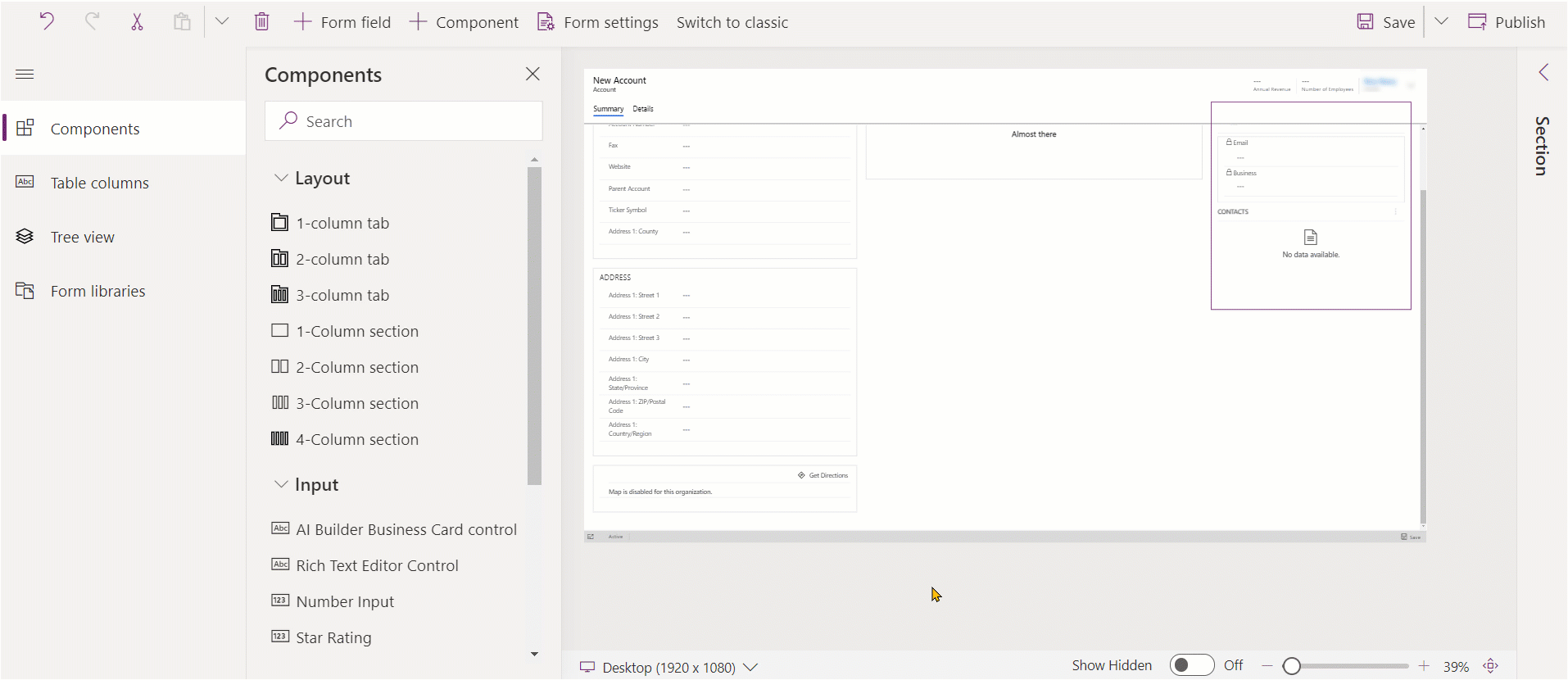
Bir forma seçim kullanarak bölümler ekleme
- Bir form oluşturmak veya düzenlemek için form tasarımcısını açın. Daha fazla bilgi: Bir form oluşturma veya Bir form düzenleme
- Form önizlemesinde, mevcut başka bir bölümü veya sekmeyi seçin. Aşağıdaki davranışı göz önünde bulundurun:
- Mevcut bir bölümü seçerseniz, yeni bölüm mevcut bölümün sonrasına eklenir.
- Bir sekme seçtiğinizde, yeni bölüm, sekme sütunlarında bölümlerin eşit dağıtılması için kullanılabilir alana eklenir.
- Komut çubuğunda Bileşen ekle veya sol bölmede Bileşenler'i seçin.
- Bileşenler bölmesinde forma eklemek için bir bölüm bileşeni seçin. Alternatif olarak, istediğiniz bölüm bileşeninin yanındaki ... simgesini ve ardından Seçilen sekmeye ekle'yi seçebilirsiniz.
- Daha fazla bölüm eklemek istiyorsanız yukarıdaki 2-4 adımlarını yineleyin.
- Formu kaydetmek için komut çubuğundan Kaydet'i seçin. Değişiklikleri kaydetmek ve kullanıcılara görünür yapmak için Yayımla'yı seçin.
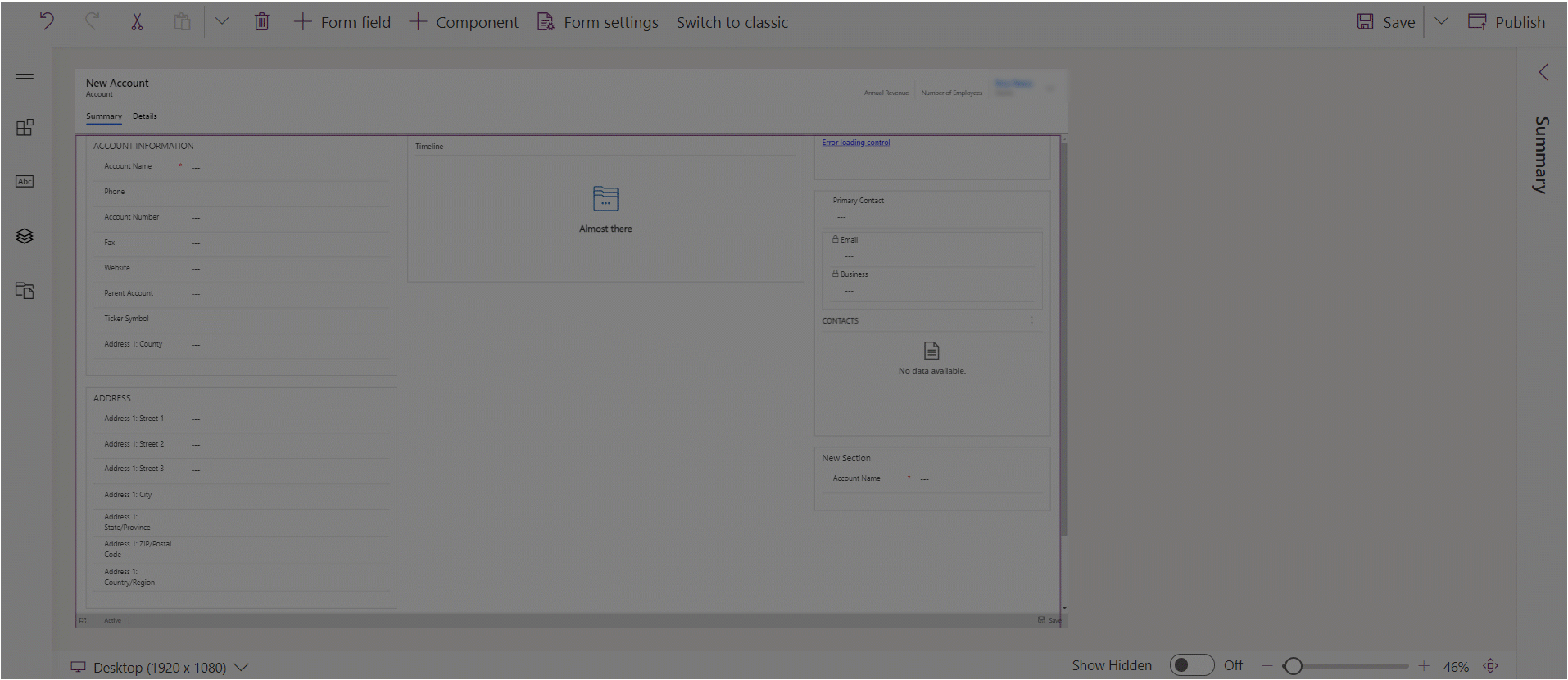
Bir formdaki bölümleri yapılandırma
Bunlar, form tasarımcısını kullanarak form oluşturduğunuzda veya düzenlediğinizde bölümü yapılandırmak için kullanılabilen özelliklerdir.
| Area | Veri Akışı Adı | Tanım |
|---|---|---|
| Görüntüleme seçenekleri | Label | Bölüm için kullanıcılara görünür yerelleştirilebilir etiket. Bu özellik gereklidir. |
| Görüntüleme seçenekleri | Ad | Bölüm için, komut dosyalarında başvurulduğunda kullanılan benzersiz ad. Bu ad yalnızca alfasayısal karakterleri ve alt çizgi karakterini içerebilir. Bu özellik gereklidir. |
| Görüntüleme seçenekleri | Etiket gizle | Seçildiğinde, bölüm etiketi gizlenir. |
| Görüntüleme seçenekleri | Telefonda gizle | Bölüm, telefon ekranlarında bu formun sıkıştırılmış sürümünü işlemek için gizlenebilir. |
| Görüntüleme seçenekleri | Gizle | Seçildiğinde bölüm varsayılan olarak gizlenir ve kod kullanarak gösterilebilir. |
| Görüntüleme seçenekleri | Kilitle | Kaldırılmasını engellemek için bu bölümü kilitle. |
| Biçimlendirme | Sütunlar | Bölüm için dört adede kadar sütun belirtin. |
| Biçimlendirme | Bileşen etiketi konumu | Bileşen etiketinin konumunu belirler. Etiketi, etiketin solundaki değere göstermek için Sol'u veya etiketi değerin üstüne yerleştirmek için Üst'ü seçin. |
Not
Bölüm etiketi metninin uzunluğunu 50 karakterle sınırlamanızı öneriyoruz. Bölüm etiketi metni kaydırılmaz ve küçük ekranlı cihazlarda kesilebilir.
Hiçbir sütunu veya denetimi olmayan bölümler, Birleşik Arabirim çalışma zamanında gizlenir.
Bölümleri bir forma taşıma
Sürükleyip bırakma veya kesip yapıştırma eylemlerini kullanarak bölümleri taşıyabilirsiniz.
Sürükle ve bırak kullanarak bir forma bölümler taşıyın
- Bir form oluşturma veya düzenleme için form tasarımcısını açın. Daha fazla bilgi: Bir form oluşturma veya Bir form düzenleme
- Form önizlemede, sürükleyip bırakmak istediğiniz bölüm içindeki bölüm etiketini veya boş alanı seçin. Form önizlemesinde bölümü sürüklerken, bölümü taşıyabileceğiniz bırakma hedefleri görürsünüz.
Şu davranışı unutmayın:
- Bölümler, mevcut bölümlerden önce veya sonra bırakılabilir.
- Bölümler, sekme içindeki boş bir alana da bırakılabilir. Bu durumda bölüm, bölümleri sekme sütunları arasında eşit dağıtılacak şekilde kullanılabilir alana eklenir.
- Bir bölümü sürüklerken sekme üstbilgisinin üzerine gelindiğinde, bölümü farklı bir sekmeye eklemenize olanak sağlayan geçerli seçili sekme de değiştirilir.
- Daha fazla bölüm taşımak istiyorsanız yukarıdaki 2. adımı yineleyin.
- Komut çubuğunda formu kaydetmek için Kaydet'i seçin veya kaydetmek ve değişikliklerinizi kullanıcıların görmesini sağlamak için Yayımla'yı seçin.
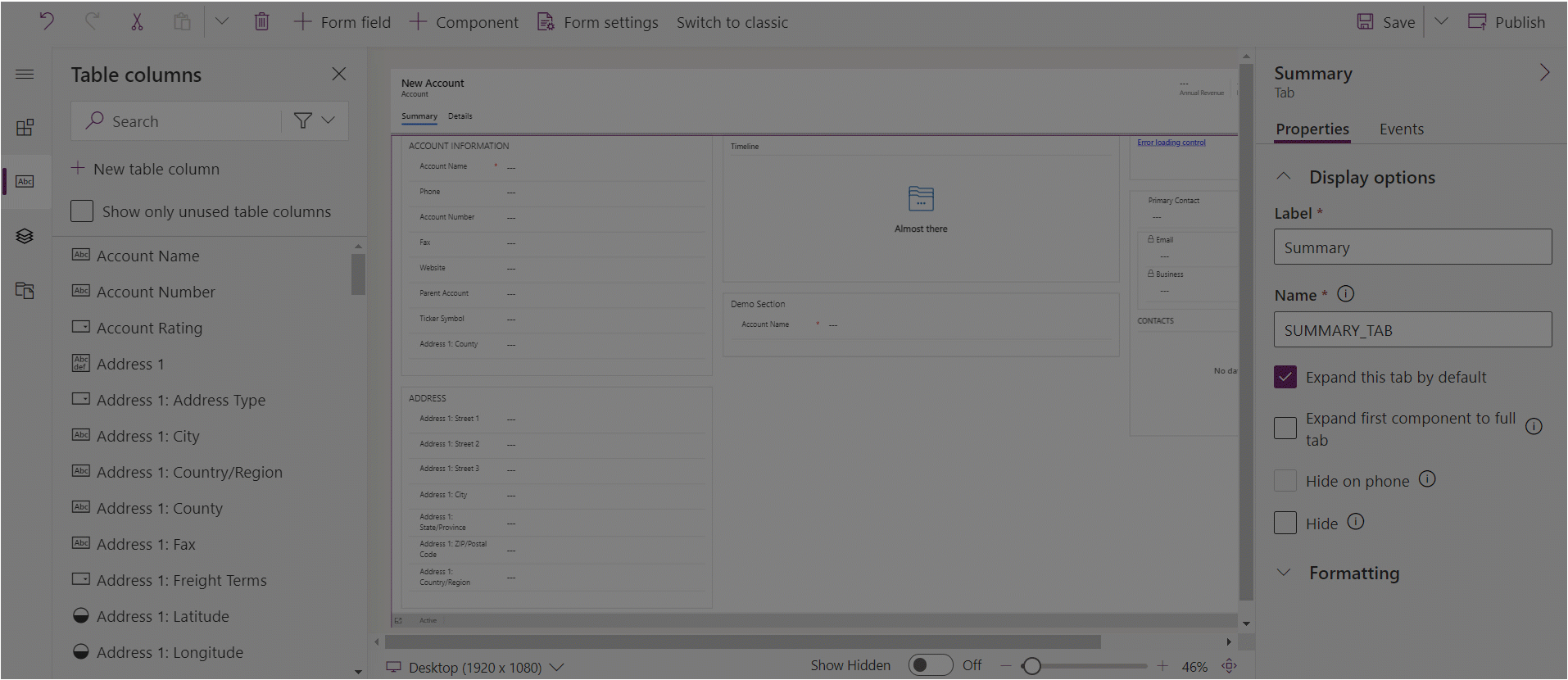
Kes ve yapıştır kullanarak formda bölümleri taşıma
- Bir form oluşturmak veya düzenlemek için form tasarımcısını açın. Daha fazla bilgi: Bir form oluşturma veya Bir form düzenleme
- Form önizlemesinde, taşımak istediğiniz bölümü seçin.
- Komut çubuğunda Kes'i seçin.
- Form önizlemede, mevcut başka bir bölümü veya sekmeyi seçin. Ayrıca, gerekirse farklı bir sekmeye geçebilirsiniz.
- Komut çubuğunda, Yapıştır'ı seçin veya köşeli çift ayracı seçin ve ardından Öncesine yapıştır'ı seçin. Şu davranışı unutmayın:
- Yapıştır'ı seçtiğinizde, taşınan bölüm mevcut bölümün sonrasına yapıştırılır.
- Öncesine Yapıştır'ı seçtiğinizde, taşınan bölüm var olan bölümden önce yapıştırılır.
- Bir sekme seçtiğinizde taşınan bölüm, bölümler sekme sütunlarında eşit dağıtılacak şekilde kullanılabilir alana eklenir. Öncesine yapıştırma eylemi uygulanamaz ve bu nedenle bu durumda kullanılamaz.
- Daha fazla bölüm taşımak istiyorsanız yukarıdaki 2-5 adımlarını yineleyin.
- Komut çubuğunda formu kaydetmek için Kaydet'i seçin veya kaydetmek ve değişikliklerinizi kullanıcıların görmesini sağlamak için Yayımla'yı seçin.
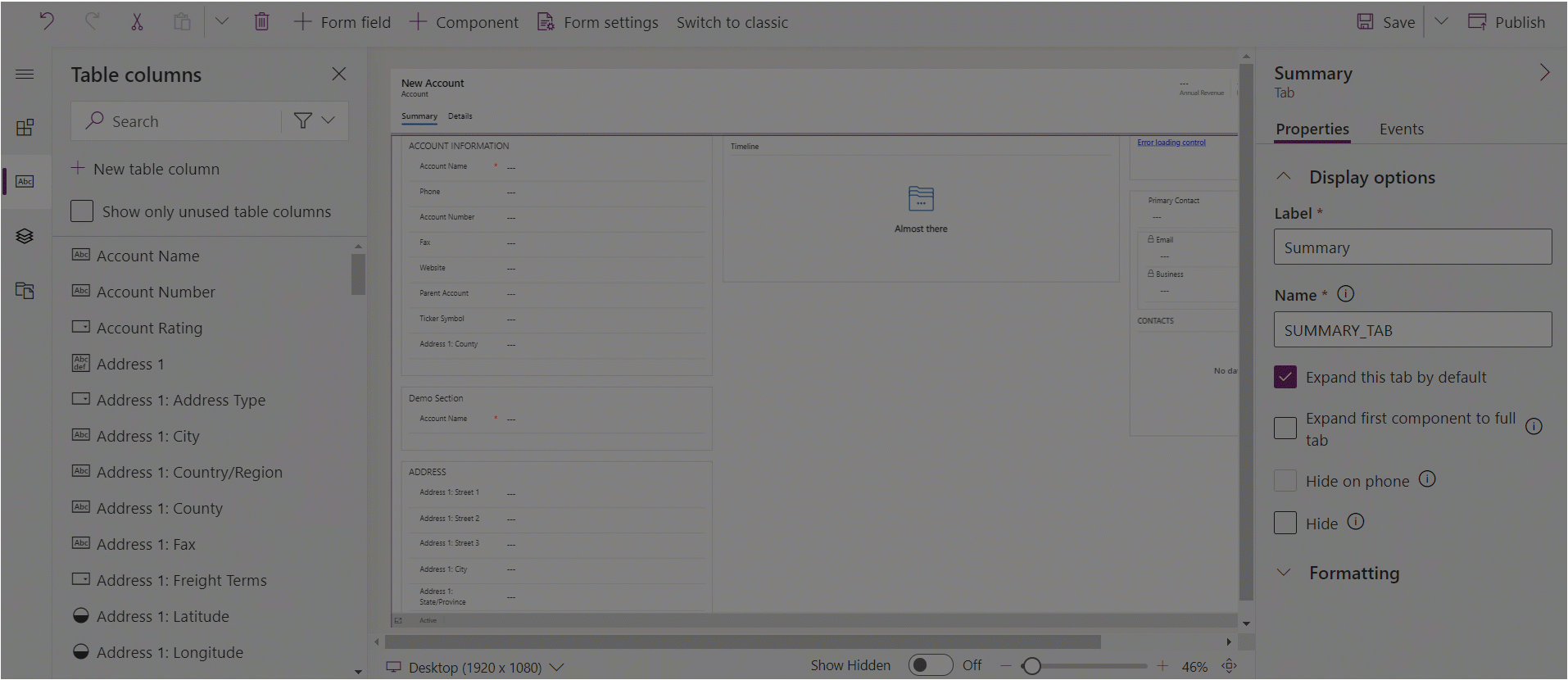
Formda bölümleri silme
Bir form oluşturmak veya düzenlemek için form tasarımcısını açın. Daha fazla bilgi: Bir form oluşturma veya Bir form düzenleme
Form önizlemesinde, formdan silmek istediğiniz bölümü seçin.
Komut çubuğunda Sil'i seçin.
Daha fazla bölüm silmek istiyorsanız yukarıdaki 2-3 adımlarını yineleyin.
Komut çubuğunda formu kaydetmek için Kaydet'i seçin veya kaydetmek ve değişiklikleri uygulama kullanıcılarına görünür hale getirmek için Yayımla'yı seçin.
Not
- Bölümler yalnızca ana formlara ve hızlı görünüm formlarına silinebilir. Daha fazla bilgi: Form türleri
- Bir bölümü yanlışlıkla silerseniz formu önceki durumuna döndürmek için komut çubuğunda Geri al'ı seçin.
- Gerekli veya kilitli sütunlar içeren bir bölümü silemezsiniz.
- Kilitli bir bölümü silemezsiniz.
- Bir sekmenin her sekme sütunda en az bir bölümünün olması gerekir. Bir sekme sütunundaki son kalan bölümü silerseniz, yeni bir bölüm otomatik olarak eklenir.
- Birleşik Arabirim, başlık ve kenarlık dahil olmak üzere gizlemeyi seçtiğinizde bölümler işlenmez. Bu, eski web istemcisinden farklıdır ve tasarımı gereği diğer görünüm bağlantı noktalarında formun fazla geniş ve dar aralığında uygun şekilde işlenmesini sağlar.
Ayrıca bkz.
Model yönetimli form tasarımcısına genel bakış
Form tasarımcısını kullanarak formları oluşturma, düzenleme veya yapılandırma
Form üzerinde sütun ekleme, yapılandırma, taşıma veya silme
Form üzerinde bileşen ekleme, yapılandırma, taşıma veya silme
Form üzerinde sekme ekleme, yapılandırma, taşıma veya silme
Form tasarımcısında üst bilgi özelliklerini yapılandırma
Formda alt ızgara bileşeni ekleme ve yapılandırma
Not
Belge dili tercihlerinizi bizimle paylaşabilir misiniz? Kısa bir ankete katılın. (lütfen bu anketin İngilizce olduğunu unutmayın)
Anket yaklaşık yedi dakika sürecektir. Kişisel veri toplanmaz (gizlilik bildirimi).
Geri Bildirim
Çok yakında: 2024 boyunca, içerik için geri bildirim mekanizması olarak GitHub Sorunları’nı kullanımdan kaldıracak ve yeni bir geri bildirim sistemiyle değiştireceğiz. Daha fazla bilgi için bkz. https://aka.ms/ContentUserFeedback.
Gönderin ve geri bildirimi görüntüleyin